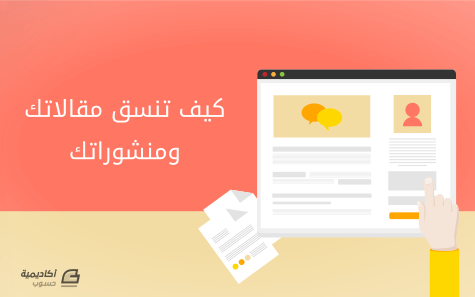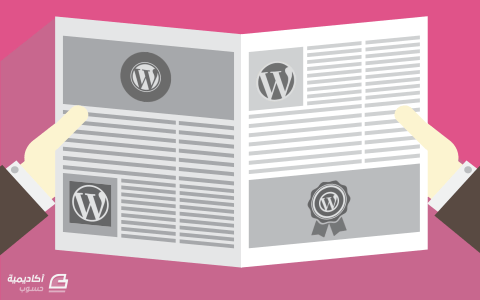البحث في الموقع
المحتوى عن 'مقالات'.
-
ملاحظة: تم إطلاق نظام ووردبريس 5.0 مع محرّرٍ جديدٍ في ديسمبر 2018، تمت كتابة هذا المقال لتجربة التّعديل طويل الأمد في إصدارات ووردبريس السابقة، والتي يمكن استخدامها في ووردبريس 5.0 والنّسخ الأعلى عبر إضافات المحرّر الكلاسيكيّ. قد تكون مهتمًا في صفحة المحرر النصي الجديد. المقالات (Posts) هي الإدخالات التي تعرض في الصّفحة الرّئيسيّة أو في صفحة المدوّنة بترتيب زمني عكسيّ، ويوجد تحتها عادة حقول للتّعليقات وتُضَمَّن في موجز (RSS) الخاص بموقعك. لكتابة مقالة: سجل دخولك إلى شاشة إدارة ووردبريس (لوحة التحكّم). انقر على علامة التّبويب (المقالات posts). انقر على علامة التّبويب الفرعيّة (إضافة جديد Add New). ابدأ بملء الفراغات: أدخل عنوان مقالتك في الحقل العلويّ، ثمّ أدخل محتواها في صندوق تحرير المقالة الرئيسيّ الذي يقع تحته. يمكن تحديد التّصنيف وإضافة علامات والقيام بإجراء تحديدات أخرى من الأقسام الموجودة أسفل المقالة حسب الحاجة، (سنوضّح كلًّا من هذه الأقسام لاحقًا) انقر فوق (نشر Publish) عندما تصبح جاهزًا. خيارات الشاشة تتوافر حقول تحريرٍ إضافيّة عند القيام بتسجيل الدّخول للمرّة الأولى، تسمح منطقة خيارات الشاشة (Screen Options) باختيار حقول المقالات التي يتمّ عرضها أو إخفاؤها من منطقة التّحرير، ممّا يسمح بتقليل الفوضى وتخصيصها وفقًا للحاجة. توجد علامة التّبويب (خيارات الشاشة) أعلى الشّاشة، عند النّقر عليها ستظهر قائمة صناديق التّعديل المتاحة التي يمكن استخدامها. لعرض حقل المقال الذي نريده نحدّد صندوق الاختيار الخاصّ به، ولإخفائه نقوم بإلغاء تحديد صندوق الاختيار. لإغلاق علامة التّبويب ننقر فوق (خيارات الشّاشة) مرّة أخرى. تحفظ الخيارات عند القيام بتخصيص شاشة التحرير، ولن يكون هناك حاجةٌ لتحديدها أو إخفائها من جديدٍ عند تسجيل الدخول مرّة أخرى. وصف حقول المقالة الجديدة لوحة ووردبريس المتّقدّمة لكتابة المقالات (أعلى الصّفحة) صندوق العنوان يجب أن يحوي الصّندوق عنوان المقال، يمكن استخدام أيّ عبارة أو كلمات أو أحرف للعنوان (يجب عدم استخدام العنوان نفسه في أكثر من صفحة واحدة)، كما يمكن استخدام الفواصل (،) والفواصل العليا (’ ’) وعلامات الاقتباس (" ") وعلامات الوصل/الشرطات (- /) وغيرها من الرموز النموذجيّة الأخرى، مثلًا يمكن اختيار عنوان من الشكل "موقعي بشكله 'الجديد' - ألق نظرة عليه الآن" ثمّ سيقوم ووردبريس بتنظيفه لإنشاء اسم مقال قريب للمستخدم وله عنوان url صالح (وهو ما يسمّى أيضًا "الاسم المستعار") لإنشاء الرّابط الدّائم للمقال. الروابط الدائمة Permalink يرمز مصطلح (Permalink) إلى الرابط الدائم، والذي يعني أن عنوان المسار للمقال (post url) لا يكشف مُعرِّف المقال (post id) الذي من الممكن أن يتغيّر (على سبيل المثال عند الانتقال إلى نظام تدوين مختلف)، لكنّه يحتوي بدلاً من ذلك على اسم مقالة لطيف وسهل الاستخدام مأخوذ من عنوان المقال والذي يمكن أن يتغير أيضًا -على الرغم أنه لا ينصح بذلك- لكن يمكننا التحكّم به بشكل أكبر. يمكن تعديل اسم المقال (والذي يُشار إليه أيضًا بــ"الاسم المستعار") اعتمادًا على الإعدادات الخاصّة بالرّوابط الدائمة وذلك باستخدام الزّر (تعديل). (لتغيير الإعدادات نستخدم: لوحة التّحكم> الإعدادات> الرّوابط الدّائمة). يتم إنشاء الرّابط الدائم تلقائيًا استنادًا إلى عنوان المقال ويظهر أسفل حقل العنوان. تتم إزالة علامات التّرقيم كالفواصل وعلامات الاقتباس والفواصل العليا وأحرف العنوان غير الصّالحة، كما يتمّ استبدال المسافات بين الكلمات بشارطة (-). مثلًا إذا كان عنوان المقال الأجنبي "My Site - Here's Lookin" at You, Kid" فسيتم تنظيفه لإنشاء الاسم المستعار على الشّكل "my site-here's-lookin-at-you-kid". كما يمكن تغييره يدويًا أو اختصاره إلى my-site-lookin-at-you-kid". صندوق نسخ المحتوى Body Copy Box هو صندوق فارغ يُتيح للمستخدم إدخال الكتابة الخاصّة به وكذلك الرّوابط والصّور والرّوابط الخاصّة بالصّور وأيّ معلوماتٍ أخرى يرغب بعرضها على موقعه. يمكن استخدام المحرّر المرئيّ (WYSIWYG) أو عرض النّصّ (text view) لإنشاء المقالات. لمزيد من التّفاصيل حول طريقة عرض النّصّ يمكن مراجعة الفقرة أدناه "المحرّر النّصي مقابل المحرّر المرئي" صندوق النشر Publish Box يحوي أزرارًا تتحكّم في حالة المقال، تنقسم الحالات الرئيسية إلى مسوّدة draft ومنشور published، فالحالة "مسوّدة" تعني أن المقال لم ينشر بعد ولا يزال في حالة مسودة لمُنشئ المقالة، أما الحالة "منشور" فتعني أنه تمّ نشر المقال وأصبح موجودًا على الموقع مباشرة. زر المعاينة: يتيح استعراض المقال قبل النشر. زر حفظ المسودة: يسمح بحفظ المقالة كمسوّدة بدلاً من نشرها على الفور. يمكن العودة إلى المسوّدات لاحقًا من خلال زيارة (المقالات> تحرير) في شريط القوائم، ثم نحدّد المقال من القائمة. الحالة: إذا تم اختيار حالة نشر معينة (بالنقر فوق (تعديل edit) بجوار الحالة (مسودة draft) ثم النّقر فوق (نشر) أو (تحديث المقال)) فسيتمّ تطبيق هذه الحالة على المقال. على سبيل المثال، حتى نحفظ المقال في الحالة (انتظار المراجعة)، نختار(القائمة المنسدلة (نشر حالة Publish Status) ثم نختار (انتظار المراجعة Pending Review) ثمّ (حفظ كـمعلّق pending)). يمكن رؤية جميع المقالات منظمة حسب الحالة من خلال (لوحة التحكم > مقالات > تحرير). الظُهور: يحدد كيفيّة ظهور المقال للزوار. تصبح المقالات العامّة مرئيّة لجميع زوّار الموقع فور نشرها (بالنقر على (تعديل edit) بجوار (الظُهور visibility))، تظهر المشاركات المحميّة بكلمة مرور لجميع الزّوار، ولكن لن يظهر المحتوى إلّا للزّوار الذين يعرفون كلمة المرور، تتاح المقالات الخاصة لمنشئ المقال فقط (وكذلك للمحررين أو المشرفين الآخرين في الموقع). المراجعات: يمكن رؤية جميع التغييرات التي أُجريت على المقال بالنقر على (تصفح browse). الجدولة: يمكن القيام بجدولة مقال لينشر في وقتٍ أو تاريخٍ لاحق، بالنقر على (تحرير edit) بجوار (النّشر فورًا Publish immediately). كما يمكن تغيير تاريخ النشر إلى تاريخ قديم لإرجاع تاريخ المقال للماضي، تغيير الإعدادات إلى الوقت والتاريخ المطلوبين. يجب أيضاً النقر فوق الزر (نشر Publish) عندما يصبح المقال جاهزًا للنّشر في الوقت والتّاريخ المطلوبين. صندوق التنسيق Format Box يسمح باختيار تنسيق محدّدٍ للمقال. يتم التّعامل مع التّصميم والمظهر من خلال القوالب الفرديّة. صندوق التصنيفات Categories Box ويعني الموضوع العامّ للمقال. تمتلك المدوّنة عادةً من سبعة إلى عشر تصنيفات للمحتوى. يمكن للقراء استعراض تصنيفات محددة لمشاهدة جميع المقالات في الفئة، كما يمكن إدارة التّصنيفات الخاصّة بالمستخدم من خلال الانتقال إلى (لوحة التحكم > المقالات > التصنيفات). صندوق العلامات Tags Box هي التصنيفات الجزئيّة للمقال، وهو يشبه تضمين مداخل فهرسة الصّفحة. عندما ينقر المستخدم على إحدى العلامات يتمّ ربط المقالات التي تحمل العلامات نفسها، تفعّل العلامات مع الترميز الصحيح في قوالب لتظهر في المقال. يمكن إضافة علامات جديدة إلى المقال عن طريق كتابة العلامات في الصندوق ثمّ النقر على (إضافة add)، كما يمكن الّنقر على رابط (الاختيار من العلامات الأكثر استخدامًا Choose from the most-used tags) لرؤية العلامات المستخدمة من قبل الموقع. المقتطفات Excerpts المقتطف هو ملخّص أو إعلان موجز عن المقال، والتي قد يظهر على الصّفحة الأولى من الموقع وكذلك في التّصنيفات والمحفوظات والبحث في صفحات مقالات غير فرديّة. ملاحظة: لا يظهر المقتطف عادةّ بشكلٍ افتراضيٍّ في المقال، بل يظهر فقط عند القيام بتعديل ملفّ القالب من (المحتوى the_content) إلى (المقتطف the_excerpt) وذلك لعرض المختصر بدلًا من المحتوى الكامل للمقال. عند القيام بذلك يقوم ووردبريس تلقائيًّا باستخدام أول 55 كلمة من محتوى المقال أو المحتوى قبل الوسم السريع <!--more-->. عند اختيار حقل "المقتطف" عند تعديل المقال سيتمّ استخدامه بغضّ النّظر عن أيّ شيء. إرسال تعقيب Trackbacks وهي طريقة لإعلام أنظمة المدوّنات القديمة المربوطة بالمدونة. عند الربط مع مدونات ووردبريس أخرى سيتمّ إخبارها تلقائيًّا باستخدام التنبيهات pingbacks، لا حاجة للقيام بأيّ إجراءٍ آخر. يمكن إرسال تعقيب إلى المدوّنات التي لا تتعرّف على التّنبيهات عن طريق إدخال عنوان (أو عناوين) الموقع في هذا الصندوق، والفصل بينها بفراغات. يمكن مراجعة مقال (التّعقيبات والتّنبيهات) لمزيدٍ من المعلومات. الحقول المخصصة Custom Fields توفّر طريقةً لإضافة المعلومات إلى الموقع. بالتّزامن مع ترميزٍ إضافيٍّ في ملفّات القوالب أو الإضافات plugins، يمكن أن تقوم الحقول المخصّصة بتعديل طريقة عرض المقال. وتستخدم في المرتبة الأولى من قبل الإضافات، ولكن يمكن تحرير هذه المعلومات يدويًا في هذا القسم. المناقشة Discussion وهي خياراتٌ تتيح التّفاعل والتّنبيهات في المقال. يحوي هذا القسم صندوقي اختيارٍ هما: (السماح بالتعليق Allow Comments) على هذا المنشور، و(السماح بالتعقب والرّد عليه Allow trackbacks and pingbacks). لا يمكن لأي شخص نشر تعليقاتٍ على هذا المقال إذا لم يتم تحديد خيار (السماح بالتعليق)، وكذلك إذا لم يتم تحديد خيار السّماح بإجراء Ping (وهو أمر من أوامر أنظمة التّشغيل يستخدم لفحص اتّصال حاسوبٍ مع حاسوبٍ آخر أو طابعة أو أي جهاز آخر يستخدم بروتوكول TCP/IP) فلن يتمكن أي شخص من نشر تنبيهات pingbacks (وهي آليّة مستخدمة في المدوّنات لإعلام مقالات نظام المدونات الأخرى عن الاقتباس) أو تعقيبات trackbacks (وهي وسيلة يدوية مستخدمة في المدونات لإعلام مقالات نظام المدونات الأخرى عن الاقتباس على المقالة المحددة). كاتب المقال هي قائمة بجميع مؤلّفي المدوّنة ،نختار مؤلّف المقال منها. يظهر هذا القسم فقط عند وجود عدة مستخدمين لديهم حقوق التّأليف في المدوّنة، يمكن عرض قائمة المستخدمين بالانتقال إلى (لوحة التّحكم> المستخدمون). يمكن مراجعة مقال (المستخدمون والمؤلّفون) لمزيدٍ من المعلومات. لوحة ووردبريس المتقدمة لكتابة المقالات (أسفل الصفحة) ملاحظة: يمكن تعيين خيارات الكتابة الأساسية (مثل حجم صندوق النّشر وكيفيّة تحويل الوسوم وتفاصيل أخرى) بالانتقال إلى (لوحة التحكم> الإعدادات> الكتابة). العادات الأفضل للنشر يمكن قول أو إظهار أي شيء للعالم عن طريق موقع ووردبريس، هذه بعض النّصائح التي نحتاج إلى معرفتها للمساعدة في كتابة المقالات على ووردبريس: إمكانية الوصول بناءً على معايير الويب الخاصة بإمكانية الوصول، يجب التأكد من احتواء الرّوابط والصّور على الخاصيتين ALT و TITLE وذلك لمساعدة المستخدمين، مثل: <a title="WordPress.ORG" href="https://wordpress.org/">WordPress.ORG</a> استخدام الفقرات لا يحب الكثير منّا قراءة فقرة مستمرّة لا تتوقّف عند سطر فاصل. لتقسيم النص إلى فقرات يجب استخدام سطرين فارغين بين الفقرات، سيكتشف ووردبريس هذا تلقائيًا ويقوم بإدراج وسم الفقرة <p> في HTML ضمن الكتابة. استخدام العناوين عندما تكون المقالات طويلة يجب تقسيم المقاطع باستخدام العناوين والعناوين الصغيرة لتسليط الضوء على تغيير الموضوع، تحدّد العناوين في لغة HtML بواسطة وضع h1, h2, h3, h4 وهكذا استخدام HTML لا يتوجّب استخدام لغة HTML عند كتابة المقالات. سيقوم ووردبريس تلقائيًا بإضافتها إلى الموقع، ولكن يتوجّب استخدامها للتحكّم في عناصر مختلفة مثل الصّناديق والعناوين والمحتويات و العناصر الإضافية الأخرى. التدقيق الإملائي والتدقيق اللغوي توجد مكوّنات إضافيّة للتدقيق الإملائي إلا أنّها لا تتحقّق من كلّ شيء. يقوم بعض الكتّاب بكتابة مقالاتهم في محرر نصّيّ يحوي تدقيقًا إملائيًّا، ثم يقومون بفحص الإملاء وتدقيقه ثمّ نسخ النّصّ ولصقه في ووردبريس المحرر النصي مقابل المحرر المرئي يمكننا اختيار وضع المحرّر المرئيّ أو النصّيّ عند كتابة المقال، يتيح الوضع المرئيّ رؤية المقالات كما هي، بينما يعرض وضعُ النّص الشيفرة، ويستبدل بأزرار محرّر WYSIWYG الوسوم السريعة quicktags. يمكن تبسيط الوسوم السريعة على النحو التالي: b - تستخدم الوسم <strong></strong> هما لجعل النص ثخنيًا (النص ثخين). i - تستخدم الوسم <em></em> لجعل النص مائلًا (النص مائل). b-quote- التي تستخدم الوسم <blockquote></blockquote> لتمييزه على أنه إقتباس. del - تستخدم الوسم <del></del> لتحديد النّصّ الذي يُحذَف من المقال، والذي تعرضه معظم المتصفّحات على شكل خطّ وسط النّصّ. link - تستخدم الوسم <a href="http://example.com"></a> لإنشاء رابط للموقع http://example.com. ins - التي تستخدم الوسم <ins></ins> لتمييز النص المدخل في المقالة ، تعرضه معظم المتصفحات كنص مسطّر. ul - تستخدم الوسم <ul></ul> لإدراج قائمة غير مرتبّة، أو تقوم بتحديد النّصّ المحدّد بنفس الطريقة. تكون القائمة غير المرتبة عادةً قائمة بعناصر ذات تعداد نقطيٍّ. ol - تستخدم الوسم <ol></ol> لإدراج قائمةٍ مرتّبة، أو التفاف النص المحدد في نفسه. يتمّ ترقيم كل عنصرٍ في القائمة المرتّبة. li - تستخدم الوسم <li></li> لإدراج النص المحدد وجعله عنصرًا في قائمة، تستخدم بالاقتران مع علامتي ul أو ol. code - تستخدم الوسم <code></code> لاختيار تنسيق شيفرة/كود أي تضبط الخط عمومًا إلى خط من نوع monospace. more تستخدم وسم ووردبريس <--more--!>، وتقسم المقالة إلى قسمين (الإعلان التشويقي والمحتوى). اكتب بضع فقرات ثمّ أدخل هذا الوسم ثم اكتب باقي المقال، سترى في الصفحة الرئيسية لمدونتك الفقرات الأولى المكتوبة وبعدها الوسم more التي ستحوي رابطًا إلى تتمّة محتوى المقال. page - تستخدم وسم ووردبريس <!--next page--> وهي مشابهة للوسم more إلا أنه يمكن استخدامها عدة مرّات في المقال، ومع كلّ إدخال سيقطع المقال ويعاد ترقيمه في ذلك المكان. ثم ستنشأ ارتباطات تشعبية للأقسام المرقمة من المقال مع أحد وسمي القالب wp_link_pages() أو link_pages(). lookup - يقوم بفتح صندوق حوار جافا سكريبت، للبحث عن كلمة في القاموس عن طريق الإنترنت في موقع answers.com، يمكن استخدام هذا الإجراء للتدقيق الإملائي للكلمات الفرديّة. Close Tags - يقوم بإغلاق أي وسوم HTML مازالت مفتوحة من -لكن يجب الانتباه عمومًا لوسوم الإغلاق، فووردبريس لا تعرف بالضبط ماذا تريده أنت، لذا يجب التّأكّد من أن الوسوم تتضمن ما تريده بالطّريقة الصّحيحة. ملاحظة عن سير العمل: عند استخدام أزرار علامات التبويب السريعة Quicktag التي تُدرج وسوم HTML، يمكن على سبيل المثال النقر فوق i لإدراج وسم الفتح، وكتابة النص المراد تضمينه، ثمّ النقر فوق (i/) أو (وسم الإغلاق close tag) لإدراج وسم الإغلاق. ومع ذلك يمكن التخلص من الحاجة إلى خطوة (الإغلاق) هذه عن طريق تغيير سير العمل قليلاً وذلك بكتابة النص كاملًا ثم تحديد الجزء المراد التأكيد عليه (الذي نريد جعله مائلًا مثلًا)، ثم انقر فوق i وسيتمّ وضع النّصّ المميّز داخل وسمي الفتح والإغلاق. ترغب في امتلاك موقع ووردبريس سريع وآمن؟ احصل على موقع ووردبريس احترافي بالاستعانة بأفضل خدمات الووردبريس على خمسات أنشئ موقع ووردبريس الآن ترجمة -وبتصرّف- للمقال Writing Posts من موقع wordpress.org
-
أحاولُ أن أقرأ كثيرًا، وأخصّص كلّ صباحٍ 30 دقيقة لتصفّح التدوينات والمقالات الجديدة لكتّابي المفضّلين ومدوّناتي المفضّلة. لا تستطيع قراءة الكثير في 30 دقيقة؛ فبعض التدوينات أقرأها قراءةً سريعة، والبعض الآخر أفتحه وأغلقه في نفس اللحظة، أمّا التي تحوز إعجابي فأقوم بمشاركتها على الشّبكات الاجتماعية. عادةً، قراري الذي أتّخذه بشأن قراءة التدوينة ومن ثمّ مشاركتها يعتمد بشكلٍ كبيرٍ على التنسيق (formatting): هل المحتوى سهل القراءة؟ هل أستطيع أن أبحث بسهولةٍ عمّا أريده داخل المقال؟ في هذا المقال، سأشارككم سبب كون التنسيق مهمًّا بشكلٍ كبير وسأخبركم عن بعض النصائح والتّوصيات التي تستطيعون تطبيقها على المحتوى الذي تقدّمونه لتزيد احتماليّة أن يحوز على عددٍ أكبر من المشاركات. لماذا يعد التنسيق الجيد بنفس أهمية جودة المحتوى عندما يتعلّق الأمر بكتابة محتوى يحصد عددًا كبيرًا من المشاركات على شبكة الإنترنت، هناك بعض الجوانب التي يجب مراعاتها والتي يمكن أن تعتقد أنّها أهمّ من التنسيق. من الصّعب أن تنال اهتمام القراء بالمحتوى الذي تقدّمه، خصوصًا على الإنترنت. وقد فُسّر هذا بواسطة دراسة أجرتها مايكروسوفت ووجدت أنّ متوسّط فترة اهتمام مستخدم الإنترنت بمحتوىً معيّن قد انخفضت بشكلٍ كبير، فقد كانت 12 ثانية في عام 2000 وانخفضت إلى 8 ثواني في 2015. إذا كانت تدوينتك لا تظهر بشكلٍ جذّاب على الفور، لن يكمل القارئ قراءة محتواها العظيم. لتدرك أهمّيّة التنسيق، دعنا نستخدم واحدة من التدوينات على مدوّنة Buffer كمثال. في الجانب الأيسر من الصورة أدناه لدينا النسخة المنسّقة من التدوينة (وهي التي تراها في المدوّنة) وفي الجانب الأيمن لدينا نسخة غير منسّقة للتدوينة نفسها. محتوى الصّورتين متطابق. ومن الواضح أنّ النسخة المنسّقة أسهل بكثير على القارئ وأكثر جاذبيّة للعين. سيغطّي هذا المقال العديد من النصائح والطرق المتّبعة في التنسيق والتي تسهّل على القارئ قراءة المحتوى وتُسهم في أن يحصد عددًا أكبر من المشاركات. هيّا نبحر في هذا الأمر بشكلٍ أعمق، ونبدأ ببعض النصائح السريعة التي تستطيع تطبيقها خلال دقائق: ثلاث نصائح بسيطة لتنسيق المحتوى 1. استخدم عناوين فرعية لافتة للنظر العناوين الفرعيّة تُستخدم لتقسيم المحتوى والنص إلى أجزاء قابلة للقراءة المسحيّة (الاستطلاعيّة) السريعة التي يفهمها Google والقارئ على حدّ سواء ويجدونها سهلة الاستيعاب. ربما سبق وأن شاهدت أوسمة <H1> أو <H2> عندما تضيف تدوينةً إلى نظام إدارة المحتوى الذي تستعمله (مثل ووردبرس). أوسمة العناوين (Heading Tags) هي الطريقة المتبعة لتنسيق العناوين الرئيسية والفرعيّة للمحتوى على الإنترنت. أوسمة العناوين تتنوّع من H1 إلى H6 (وللعلم H5 و H6 لا يستخدمانٍ بشكلٍ كبير على الإنترنت حاليًّا). وسم H1 يستخدم لعنوان التدوينة، وأفضل ممارسة على الإطلاق هو أن يكون هناك وسم H1 واحد فقط في الصفحة (أي في المقال). فمحرك بحث جوجل يستخدم أوسمة H1 لتصنيف محتوى الصفحة، فإذا كان لديك العديد من عناوين الـH1 في المقال فسيكون من الصّعب على جوجل أن يكتشف ما هي الكلمات المفتاحيّة المرتبطة مع المحتوى الخاص بك. وسم H2 يكون عادةً للعناوين الفرعيّة لعنوان H1 و ـH3 للعناوين الفرعيّة لعنوان H2. من الأفضل أن تجعل استخدامك للأوسمة متّسقًا وموحّدًا عبر موقعك بشكلٍ كامل لتسهّل الأمر على القرّاء. على سبيل المثال، هذه هي الطريقة التي نستعملها في الأوسمة لبناء المقالات بشكل عام: هناك تقنيةٌ أخرى يستعملها موقع Buffer تسمّى بـ Heading Stack (تكدُّس العناوين) وهي تتمثّل بعنوان H2 يتبعه مباشرةً أسفله عنوان H3. 2. اجعله قابلا للقراءة المسحية / الاستطلاعية معظم القراء على الإنترنت "يتصفّحون" النصوص التي يقرؤونها. في الواقع، حتّى إن أحبّ القارئ التدوينة، فإنّه سيقرأ فقط 20-28% من محتواها في المتوسّط. تنسيقك للنّص سيضمن حصول القارئ على جميع المعلومات المهمّة في مقالك بدون قراءته كلمةً كلمة. لتجعل المقال قابلًا للقراءة المسحية، اقرأه قبل نشره وقُم بإبراز الأقسام المهمّة التي تشعر أنّ القارئ يجب أن يحصل عليها من المقال لينال أكبر قيمةٍ منه - قم بإبرازِها باستعمال الخط الغامق، المائل، أو القوائم المنقّطة (bullet point lists) بهذه الطريقة: الخط الغامق يستعمل لإبراز الجمل المهمّة وجذب انتباه القارئ. الخط المائل يستعمل بشكلٍ أساسيّ للجمل الحواريّة. القوائم (كهذه القائمة) تستخدم في عرض المعلومات وتساعد القارئ على معالجة المعلومات بسهولةٍ أكبر ممّا لو كانت في فقرات. 3. الفقرات القصيرة التقدّم يجعلنا نشعر بالسعادة. لا أحد يحبّ أن يبذل مجهودًا في عملٍ ما وهو يشعر أنّ ذلك المجهود لا يجعله يحرز تقدّمًا. نفس الأمر ينطبق على القراءة. الفقرات القصيرة تجعلك تشعر أنّك تتقدّم في قراءة النص بشكلٍ أسرع وتمنحك إحساسًا بالإنجاز. ومن الطّرق المتّبعة لمنح القارئ هذا الإحساس: أن تبني فقراتك باستعمال أسلوب الهرم المقلوب (the inverted pyramid style ). وهو يتمثّل في أن تبدأ كل فقرة من فقراتك بملخّصها، ثم تستعمل الجمل اللاحقة لدعم ذلك الملخّص وتعزيزه. هذا الرسم التوضيحي من CoSchedule يوضّح هذه الطريقة: أسلوب الهرم المقلوب مفيدٌ لأنّه يمكن القارئ من القفز من نقطةٍ لأخرى بسهولةٍ ويمكّنه من التعمّق في قراءة المحتوى الذي يسترعي انتباهه. اجعل محتواك سهل المشاركة إذا كنت تريد من القرّاء أن يقوموا بمشاركة المحتوى الذي تقدّمه لهم، يجب عليك أن تُسهّل ذلك عليهم قدرَ الإمكان. خلال تجربةٍ أُجريت مؤخّرًا، قامت مدوّنة Crew باختبار وضع أزرار المشاركة في أعلى / أسفل المقال وقام رئيس التحرير Jory MacKay بمشاركة النتائج التي حصلوا عليها في أحد مقالات الإحصائيّات الشهريّة للمدوّنة. من الأشياء التي وجدوها من خلال هذه التجربة هو أنّ القراء يميلون لمشاركة المقالات باستخدام أزرار المشاركة الموجودة في أسفل المقال مقارنةً بالتي توضع في أعلاه. ويؤمن MacKay أن هذا بسبب أنّ أزرار المشاركة تكون واضحةً وظاهرة أكثر عندما توضع في الأسفل، وأنّ القراء يميلون لمشاركة المقالات التي قرؤوها/تصفّحوها بالفعل. أشار MacKay أيضًا إلى أهميّة العناصر النّمطية prototypical elements: عندما يتعلّق الأمر بأزرار المشاركة هناك أربع عناصر أساسيّة يجب أن تأخذها بعين الاعتبار: الموقع: عندما تزور مدوّنة ما، فأنت تتوقع أن ترى أزرار المشاركة في مواقع محددة: على اليسار (أو على اليمين إن كان المقال بالعربية)، في الأعلى، أو في أسفل المقال. عندما تراعي هذه المعايير المتوقّعة، لن يكون على القراء أن يذهبوا للبحث عن طرقٍ لمشاركة محتواك. اللون: الألوان مهمّة بشكلٍ كبير في التسويق. إذا استخدمت الألوان الصحيحة للعلامة التجارية (Brand) في أزرار المشاركة سيربط القراء بشكلٍ مباشر الأزرار بالمنصّة المعنيّة ( على سبيل المثال: الزر الذي له لون تويتر الأزرق يعني مشاركة المقال على تويتر). العلامة التجارية (brand): الشعار(logo) من العناصر الأساسيّة في تصميم زر المشاركة. عندما نرى أيقونة عصفورٍ مغرّدٍ صغيرٍ في أسفل المقال، نعرف أنّه يُمَكّننا من مشاركة المقال على تويتر بدون أن نفكّر في الأمر. ليس من الضروري استخدام الشعار واللون معًا ، لكن يجب عليك أن تستخدم أحدهم. عدد المشاركات: عندما تتملّكنا الحيرة بشأن اتّخاذ قرارٍ ما، ننظر إلى الآخرين بغير وعيٍ منّا لنطلب منهم المساعدة. عندما نرى تدوينةً شاركها قراءٌ آخرون آلاف أو مئات المرّات قبل ذلك، تزيد احتماليّة أن نشاركها أيضًا بسبب ما يسمى في علم النفس بالتأكيد الاجتماعي (Social validation). خذ الأنواع المختلفة للأجهزة بعين الاعتبار أجرينا على مدوّنة Buffer إحصائيّة وجدت فيها أنّ معظم زوّار المدوّنة من مستخدمي نظام iOS وأجهزة أندرويد : عندما اكتشفنا أن أزرار المشاركة لم تكن تظهر على الهواتف الذّكيّة استعملنا إضافة SumoMe ولاحظنا فورًا ارتفاعًا في عدد المشاركات. الآن نحصل على 500 مشاركة اجتماعية في الأسبوع و 7000 مشاركة تقريبًا ككل بعد هذه الإضافة، وما كنّا لنحصل على هذا العدد من المشاركات إذا لم نأخذ بعين الاعتبار التصميم المُتجاوب الذي يناسب الأنواع المختلفة من الأجهزة التي يستعملها الزوّار. إليك أفضل الإضافات المتعلّقة بالمشاركة في ووردبرس: SumoMe DiggDigg Flare Monarch Social sharing تابعونا في الجزء القادم من المقال لمعرفة المزيد من النصائح حول تنسيق محتويات موقعك. ترجمة -وبتصرف- للمقال Formatting Secrets of Content That Gets Shared لصاحبه Ash Read.
- 1 تعليق
-
- فقرات
- شبكات اجتماعية
-
(و 6 أكثر)
موسوم في:
-
يعد ووردبريس من أحد أكثر نظم إدارة المحتوى (CMS) قوة. فهو يتميز بإمكانية تعديله وتطوعيه حسب رغبتك. كما يمنحك القدرة على إضافة الميّزات والتعديل على التصاميم وكذلك إضافة قسم للمواضيع المميزة في غضون دقائق معدودة. بإمكانك مشاهدة العديد من الخصائص الموجودة في قائمة الودجات Widgets مثل التصنيفات، آخر المواضيع والأرشيف. ولكن ماذا لو أردّت أن تسلط الضوء على بعض المقالات المميزة ليشاهدها القراء على موقعك. تسمّى هذه الخاصّية عادة بـقسم المواضيع المميزة أو المواضيع ذات المحتوى المميز. بإمكانك أن تجد هذه الإضافة Plugin بسهولة في قسم تحميل أدوات ووردبريس. ولكن من الجيّد أنه بإمكانك أن تضيفها يدويًا باستخدام بعض الشيفرات والدوال Functions. مُلاحظة: لا يركّز هذا الدرس على التصميم الخاص بقسم المواضيع المميزة، بل ينصب التركيز على الجانب التطبيقي لعملية إنشاء القسم وعرضه، ولك كامل الحرية في تغيير تنسيقات CSS لتعديل التصميم وتشكيله حسب رغبتك. المتطلبات اللازمة لإكمال الدرس: تحميل وتثبيت ووردبريس.الخبرة الكافية بـ Wordpress Codex و PHP.الوقت و الصبر.ما الذي ستقوم ببنائه: قم بتحميل النسخة النهائية من هنا الشروع في العملسنستخدم قالبًا افتراضيًا يسمى Test-theme. وهو مكوّن من مجموعة Template (غير مكتملة) ستُستخدم لغرض إظهار قسم المواضيع المميزة فحسب. يمكنك تحميله من هنا أو قم باستخدام أي قالب Theme آخر تفضِّله لإكمال الدرس. سيركز الدرس على الخصائص التالية: إضافة صندوق meta box (على هيئة Checkbox) إلى الصفحات/المقالات.تخزين معلومات صندوق المُحتوى (meta box).إظهار قسم المواضيع المميّزة على الصفحة الرئيسية للموقع.الخطوة الأولى: إضافة صندوق محتوى meta box إلى الصفحات/المقالاتقم بفتح ملف function.php، وأضِف الشيفرة التالية لإدراج صندوق الاختيار checkbox. سيقوم الكود بإنشاء صندوق محتوى meta box سيظهر في شاشة تحرير الصفحات/المقالات على شكل صندوق اختيار checkbox. function add_featured_meta_box($post){ $featured = get_post_meta($post->ID, '_featured-post', true); echo "<label for='_featured-post'>".__('Feature this post?', 'foobar')."</label>"; echo "<input type='checkbox' name='featured-post' id='featured-post' value='1' ".checked(1, $featured)." />"; } إذا أراد المستخدمون إضافة أيّة مقالات إلى قسم المواضيع المميزة على الصفحة الرئيسية أو أي صفحة أخرى، سيكون بإمكانهم فعل ذلك ببساطة عن طريق الضغط على مربّع الاختيار. ولكن بيانات المقال لن يتم تخزينها في هذه المرحلة، لأننا لم نضف بعد كود حفظ بيانات صندوق المحتوى. الخطوة الثانية: تخزين بيانات صندوق المحتوى (meta box)قم بفتح ملف function.php مرة أخرى، وأضِف الشيفرة التالية أسفل شيفرة add_featured_meta_box الذي أضفناه في الخطوة السابقة. function save_featured_meta($post_id){ if (isset($_REQUEST['featured-post'])) update_post_meta(esc_attr($post_id), '_featured-post', esc_attr($_REQUEST['featured-post'])); } add_action('save_post', 'save_featured_meta');ستقوم هذه الشيفرة بالتأكّد من أن المقال قد تم تحديده ليظهر في قسم المواضيع المميزة، ومن ثم سيقوم بتحديث البيانات أو حِفظها في قاعدة البيانات مُستخدمًا دالة تحديث بيانات الميتا الخاصّة بالمقال update_posts_meta، هذه الدالة ستقوم بتحديث قيمة value مفتاح بيانات الميتا meta_key الخاص بالموضوع المحدد. ستقوم الشيفرة قبل كل شيء بالتأكد من أن مفتاح بيانات الميتا meta_key$ موجود بالفعل على المعرِّف الفريد الخاص بالمقال post_id$، وفي حال عدم وجوده، سيتم استعداء الدالة التالية عوضا عنه: add_post_meta($post_id ,$meta_key ,$meta_value)الخطوة الثالثة: إظهار قسم المواضيع المميزة على الصفحة الرئيسية للموقعسنقوم في هذه الخطوة بإظهار قسم المواضيع المميزة على الصفحة الرئيسيّة للموقع، ولفِعل ذلك، قم بإضافة الشيفرة التالية إلى القالب Template الذي ترغب فيه، وقم كذلك باختيار المكان الذي تراه مناسبًا لظهور القسم على الصفحة. في هذا الدرس، تمَّ إضافة الكود إلى ملف الصفحة الرئيسية index.php، وتمَّ تحديد موقع قسم المواضيع المميزة ليظهر في الشريط الجانبي sidebar للصفحة. <h2>Featured Posts</h2> <?php $args = array( 'posts_per_page' => 5, 'meta_key' => '_featured-post', 'meta_value' => 1 ); $featured = new WP_Query($args); if ($featured->have_posts()): while ($featured->have_posts()): $featured->the_post(); ?> <h3><a href="<?php the_permalink();?>"> <?php the_title();?></a></h3> <p class="details">By <a href="<?php the_author_posts();?>"><?php the_author();?></a> / On <?php echo get_the_date('F j, Y');?> / In <?php the_category(', ');?></p> <?php if (has_post_thumbnail()): ?> <figure> <a href="<?php the_permalink();?>"><?php the_post_thumbnail('', array('class' => 'box' ));?></a> </figure> <p><?php the_excerpt();?></p> <?php endif; endwhile; else: endif; ?> ستعمل الشيفرة ببساطة على تحليل المصفوفة المسؤولة عن عدد المواضيع المميزة لعرضها، وكذلك تحليل القيم Value و المعرف الفريد ID الخاص بها. ستقوم بعد ذلك باستخدام صنف WP_Query للاستعلام عن مواضيعك المميزة. قم بعمل حلقة loop للمواضيع المميّزة على الشريط الجانبي واحصل على تفاصيل المقال مثل العنوان، الروابط الدّائمة Permalink والكاتب ..إلخ. مُلاحظة: تمَّ إضافة تنسيق CSS للقالب الافتراضي المُستخدم، وبإمكانك التعديل عليه حسب رغبتك وفي أي وقت تشاء. إذا قمت بمُراجعة الصفحة الرئيسية للموقع، فإنّك ستجد النتيجة ظاهرة كما في الصورة التالية: الخاتمةتهانينا، لقد قمت بإنشاء أول قسم للمواضيع المميزة بنفسك باستخدام صندوق المحتوى met box وبعض الشيفرات والدّوال، إذا لم تكن مرتاحًا لهذه العملية، فبإمكانك استخدام إضافاتٍ Plugin مثل: TSP Featured Posts أو Featured Postes Widget. أتمنّى أن يكون هذا الدرس مفيداً لكم، وإذا كان لديكم أيّة طريقةٍ أخرى لإضافة قسم للمواضيع المميزة إلى ووردبريس، فلا تبخلوا بمشاركتها معنا على التعليقات. ترجمة ـوبتصرف- للمقال: http://www.1stwebdesigner.com/create-featured-posts-section. حقوق الصورة البارزة: Designed by Freepik.
- 2 تعليقات
-
- post
- مواضيع مميزة
- (و 5 أكثر)